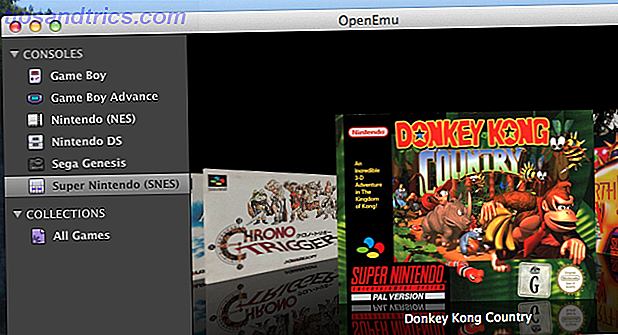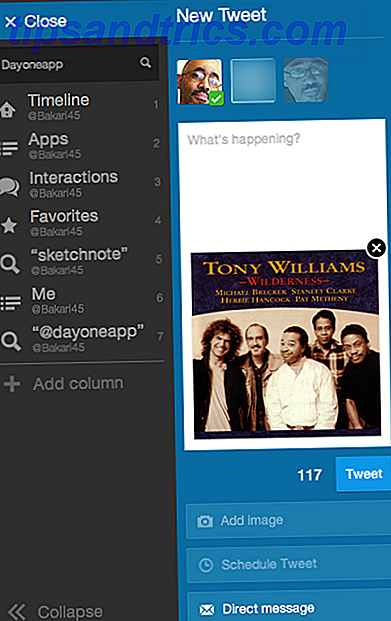Com o tempo, a fuligem da vida cotidiana prejudica um laptop. Vai daquele aparelho novo e brilhante para um aparelho com manchas estranhas e um acúmulo de poeira. Vamos ficar bem preciosos de novo, vamos?
Este guia será especialmente útil se você estiver no mercado para um laptop usado ou procurando vender um. Você será capaz de elevar o preço se o notebook parecer bem cuidado, então dê uma boa limpeza do lado de fora quando você também formatar o disco rígido 4 coisas que você deve fazer ao vender ou abrir mão do seu computador antigo, telefone ou Tablet 4 coisas que você deve fazer quando estiver vendendo ou disponibilizando seu antigo computador, telefone ou tablet Eis uma coisa divertida que gosto de fazer: comprar um disco rígido antigo no eBay e executar o software de recuperação nele. É uma pequena caça ao tesouro de dados e você ficará surpreso com o que puder ... Leia Mais.
O que você precisa
Os itens que você precisa para limpar um laptop são fáceis de encontrar e custam muito pouco. As chances são de que você provavelmente já as tenha.

- Panos de microfibra - Eu usei o pano de limpeza de espelho Scotch Brite da 3M, mas outros usuários na Internet tiveram sucesso com panos de microfibra de limpeza de óculos, bem como panos de microfibra macias como toalha. Tenha o máximo que puder de um pacote, nós iremos pelo menos 10 deles neste guia. Sim, é um pouco exagerado, mas esses panos de microfibra são baratos.
- Água destilada / filtrada - Não, você não precisa de nenhuma solução de limpeza extravagante. A água filtrada geralmente fará o trabalho. Até mesmo a Apple recomenda o uso de água limpa e livre de sujeira.
- Frasco de spray - Aquela água precisa entrar em um frasco de spray. Qualquer garrafa padrão com um spray vai fazer. Você pode até reaproveitar uma garrafa velha de limpeza.
- Desinfecção de toalhetes - Qualquer conjunto padrão de toalhetes de desinfecção serve, desde que não contenham água sanitária, diz as Escolas Públicas de Orange County [PDF]. Obtenha perfumados se quiser que seu Macbook cheire a limão fresco.
- Cotonetes - Você pode usar um pacote padrão de cotonetes, mesmo aqueles que você já tem.
- Squeeze blower - Estes sopradores manuais são usados principalmente para câmeras. Mais uma vez, vá com qualquer marca que você gosta. Apenas não use um secador de cabelo, um soprador de ar elétrico ou qualquer coisa que sopre ar ou ar quente em alta velocidade.
- Ar comprimido pode - Você precisará de uma lata de ar comprimido para soprar toda a sujeira. Lembre-se, apenas ar comprimido!
- (Opcional) Álcool - Obtenha uma garrafa padrão de álcool isopropílico ou álcool isopropílico . Você provavelmente não precisará disso, mas no caso de sua tela ter alguma gosma séria, isso irá ajudá-lo a limpá-la.
O que você não vai precisar
Você encontrará muitos guias on-line falando sobre sprays desinfetantes, latas de aerossol e soluções de limpeza especializadas. Desconsidere tudo.
Nos guias de limpeza, a HP e a Apple recomendam apenas o uso de ar comprimido e sem sprays em aerossol. Na verdade, a Apple afirma explicitamente: "Não use sprays de aerossol, solventes, abrasivos ou produtos de limpeza contendo peróxido de hidrogênio que possam danificar o acabamento".
Mais importante, como este guia irá mostrar, é apenas um desperdício do seu dinheiro. Você não precisa de nenhum desses elementos.
Desligue!

Antes de começar a limpeza, a primeira coisa que você precisa fazer é remover qualquer coisa conectada ao laptop e desligá-lo completamente. Não, não modo de sono. Você precisa desligá-lo.
Etapa 1: Limpando o Shell
Neste guia, abordaremos laptops com corpos de plástico (como a maioria dos laptops da HP e da Dell), bem como corpos de alumínio (como os MacBooks). O material faz uma pequena diferença.
Comece fechando a tampa do seu laptop. Em seguida, use um pano de microfibra limpo e úmido para limpar o exterior. O que é "úmido", você pergunta? Pegue o frasco de spray e encha um pouco de água. Pulverize a água levemente (um par de sprays, não mais) em um lado do seu pano de microfibra. Certifique-se de que não há excesso de água (ou seja, não está molhado nem pingando).

Não vá de cima para baixo ou de lado a lado. A maneira correta de limpar um laptop é em traços circulares. Isso evita riscos e não exerce pressão indevida nas bordas.
Dica Pro: Não use sua mão para aplicar pressão. Isso pode danificar o corpo se você inadvertidamente aplicar muita pressão. Em vez disso, use os dedos para pressão e apenas mova-se em padrões circulares.
Faça o mesmo no fundo do laptop e nos lados. Evite as portas abertas e a porta de carregamento! Não leve o pano úmido para perto dele. Vamos entrar em detalhes sobre as portas daqui a pouco.

Por fim, use um cotonete para limpar todos os cantos e recantos que faltam no pano de microfibra. Você precisará dele para qualquer ranhura ou cantos, desde que você não estivesse aplicando pressão com o pano.
Etapa 2: Limpando o teclado e o trackpad
Pegue um pano de microfibra novo e limpe o trackpad, novamente em padrões circulares. Em seguida vem a parte difícil, o teclado.
Caso você não saiba, seu teclado é a parte mais suja do seu laptop. É por isso que você precisa dos lenços desinfetantes.
Primeiro, use o soprador no teclado. Se você tem um teclado chiclet (como com MacBooks), isso não vai fazer muito. Se você tem um teclado aberto (você pode ver a poeira abaixo das teclas), isso vai acabar com muita poeira. Certifique-se de posicionar o soprador em uma direção e usá-lo somente nessa direção.

Em seguida, pegue um novo pano de microfibra e passe-o sobre todas as teclas para arrastar o pó solto sobre elas. Vamos chamar isso de "microfibra de poeira" - mantenha-o à mão, você precisará dele novamente mais tarde.
Em seguida, limpe cada tecla com um lenço desinfetante, trocando os lenços quando estiverem sujos. Seja gentil! Seu teclado não precisa de muita força.
Quando terminar de desinfetar, pegue um novo pano de microfibra. Como com a concha, deixe-a úmida com um pouco de água pulverizada e limpe todas as chaves. Mais uma vez, seja gentil, mas fique com todos os lados.
Etapa 3: limpando as portas
Para as portas abertas no laptop, primeiro use o soprador para soprar qualquer poeira naquelas. Tenha cuidado, você não precisa ficar louco aqui.

Em seguida, use um cotonete e limpe o interior o máximo que puder. Não aplique pressão alguma! Essas partes do laptop são bastante frágeis, e a menor pressão pode afetar os minúsculos pinos aqui.
Depois que o soprador e o cotonete tiverem retirado a maior parte da poeira, e somente se você detectar mais poeira nas portas, use a lata de ar comprimido para limpá-la. Lembre-se, latas de ar comprimido devem ser usadas em ângulo.
Etapa 4: Limpando a tela
Esta é a parte da sua expedição de limpeza onde você deve ser o mais cuidadoso. Antes de começar, saiba de uma coisa. Se você pressionar muito em um painel, você pode acabar com um pixel morto na tela, então seja gentil neste estágio.
Dependendo do laptop, ele terá um painel TN ou IPS para a tela LCD. Sem entrar no jargão, os painéis TN são um pouco mais frágeis, enquanto os painéis IPS geralmente têm um painel de proteção de vidro.
Dica Pro: Para limpar a tela do laptop, vire-o de costas. Encontre uma superfície estável e plana e coloque a tela do laptop de volta, para que o teclado fique no ar. Como destaca Tom Strong Reviews, isso permite que você aplique uma leve pressão na tela sem ter a tela voltando com sua força.
Quando estiver na posição, comece com a sua "microfibra de poeira" confiável para limpar todo o excesso de poeira na tela. Passe-o levemente pelas quatro bordas, dobrando-o e apoiando o canto contra a tela. Não coloque o dedo na microfibra e passe-o pelas bordas. Para obter as bordas, use um cotonete novamente.

Em seguida, como com as etapas anteriores, umedeça um novo pano de microfibra com alguns borrifos de água destilada e, novamente, limpe a tela em círculos concêntricos. Como com a microfibra poeira, dobre-o e use o canto para percorrer levemente as bordas.
Em 90% dos casos, isso limpará sua tela. Caso isso não aconteça, você precisará dessa fricção / álcool isopropílico, pois é eficaz na limpeza de monitores LCD. A melhor maneira de limpar eficazmente as telas do monitor LCD A melhor maneira de limpar efetivamente as telas do monitor LCD Leia mais. Misture partes iguais de álcool e água no frasco de spray, umedeça um novo pano de microfibra (sim, você precisará de um novo) e limpe a tela como antes. Esta mistura é mais eficaz que a água pura na limpeza de lama.
Etapa 5: Limpando os ventiladores e interiores
Isso cuida do lado de fora, mas você pode precisar limpar o interior também. Não importa o que, você precisa limpar a poeira dos ventiladores ou dutos de calor. É uma boa maneira de consertar um laptop superaquecido Como consertar um laptop superaquecimento Como consertar um laptop superaquecido A maior ameaça para o seu laptop, com exceção de sua caneca de café, é superaquecimento. Nós mostramos o que você pode fazer sobre isso. Consulte Mais informação .
Para laptops que abrem
Alguns laptops têm um painel inferior que se abre. Desmontar alguns parafusos e você verá as entranhas de sua máquina. Se o seu laptop permitir isso, use o manual do fabricante para abri-lo. É o mesmo procedimento que você faria ao atualizar a RAM do seu laptop.
Aviso: Isso provavelmente anulará sua garantia.

Quando o laptop estiver aberto, use a lata de ar comprimido para soprar toda a poeira. Não coloque a ponta do canudo por dentro, pois isso pode danificar alguns componentes. E não toque nos fãs. Sopre o máximo que puder e tente soprar na direção das aberturas de exaustão.
Para laptops que não abrem

Caso o seu laptop não abra, como a maioria dos MacBooks, o seu trabalho de limpeza é mais simples. Aponte a lata de ar comprimido para as aberturas de exaustão do laptop e deixe-o rasgar. Lembre-se, nenhum contato direto, mas coloque o máximo de ar possível.
Aproveite o seu laptop limpo!
É isso aí! No final deste exercício, o seu laptop deve estar tão bom quanto novo. É uma boa idéia continuar usando esses panos de microfibra regularmente para limpar o laptop, em vez de esperar até que ele reúna tanto lixo. A tela, especialmente, deve ser limpa regularmente.
Com que frequência você limpa seu laptop? É um aparelho brilhante brilhante ou precisa de um limpo? Deixe-nos saber nos comentários abaixo!
Créditos da Imagem: Syda Productions / Shutterstock